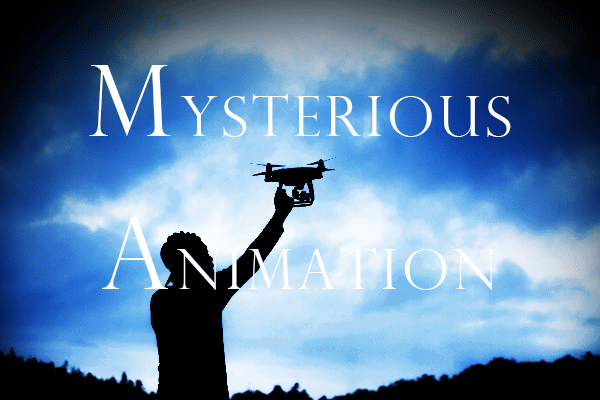
前から
インスタで不思議な動画があるなーっと思っていました。
シネマグラフのような
でも少し違うような。
そしたら見つけました。
不思議な動画が簡単に作ることができるアプリPlotagraphの使い方”>不思議な動画が簡単に作ることができるアプリ Plotagraphの使い方
とりあえずこのGIF動画をご覧下さい!
(より高画質な動画形式でも保存できますが、ブログ用にアニメーションGIFにしています。)


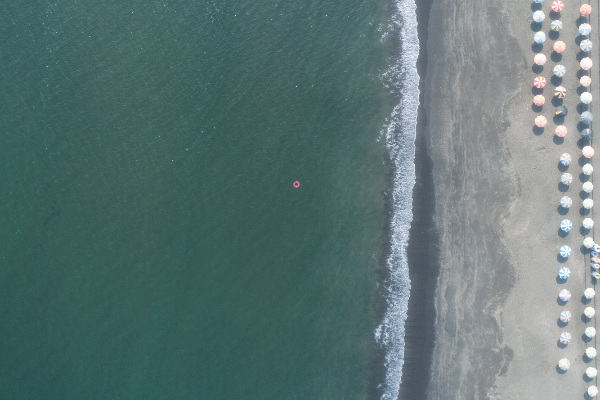

これは僕がドローン、カメラで撮った写真です。
ドローンはPhantom4Proを使用しています。
なんと、一枚の写真からこの動画が作れます!
ではこの動画の作り方を実際の画面で説明します。
Plotagraphの使い方”>Plotagraphの使い方
アプリはこちら「Plotagraph」を使います。

アプリ起動
アプリをダウンロードしたらこちらを開きます。
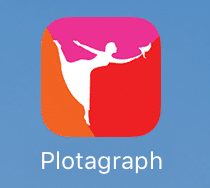
起動後は下の画面になります。
このドローンの写真は既に僕が取り込んだ写真です。
編集する写真は下の +マークを押すと
カメラロールに入るので、そこから写真を選びます。
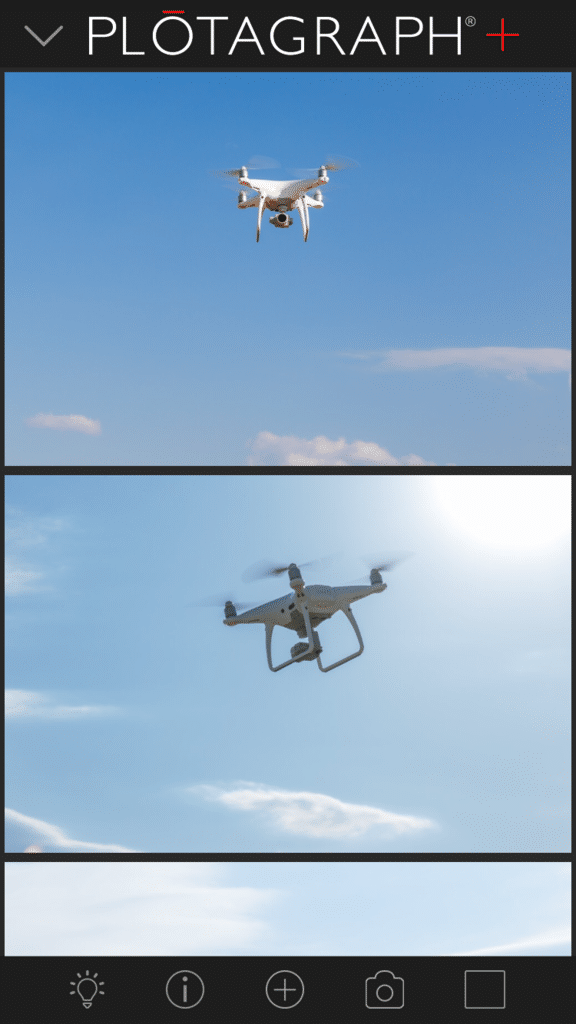
写真をカメラロールから選択
今回は赤丸の写真を使ってみます。
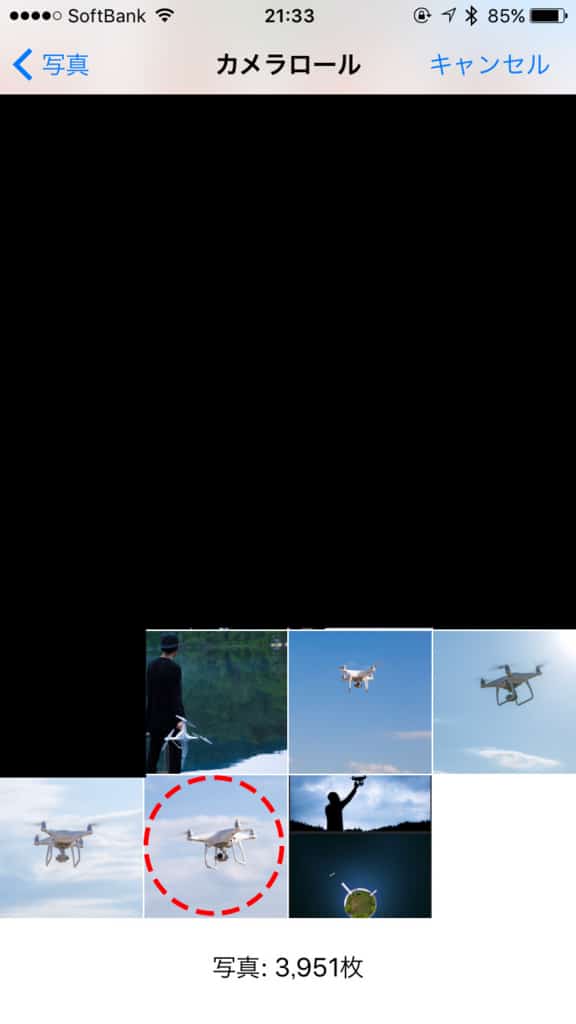
マスクを作る
まず最初に動かしたくない部分を塗り潰します。
これをマスクといいます。
画面下のツールの中からマスクを選びます。
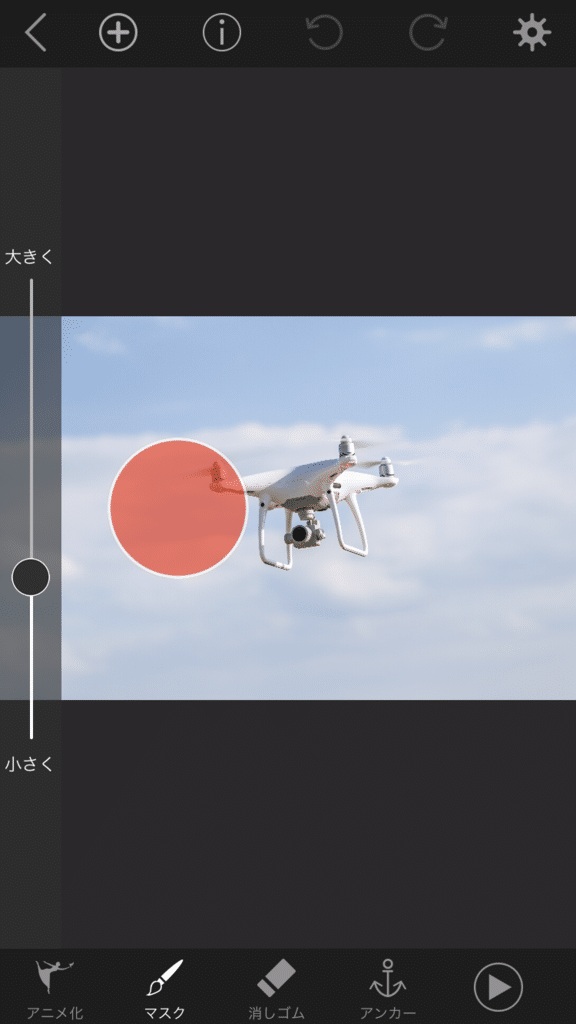
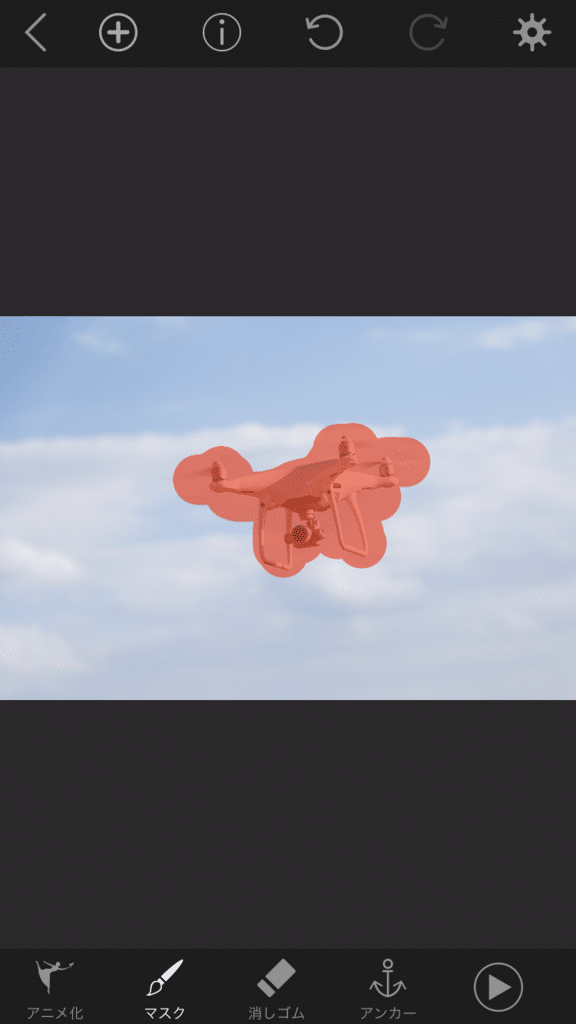
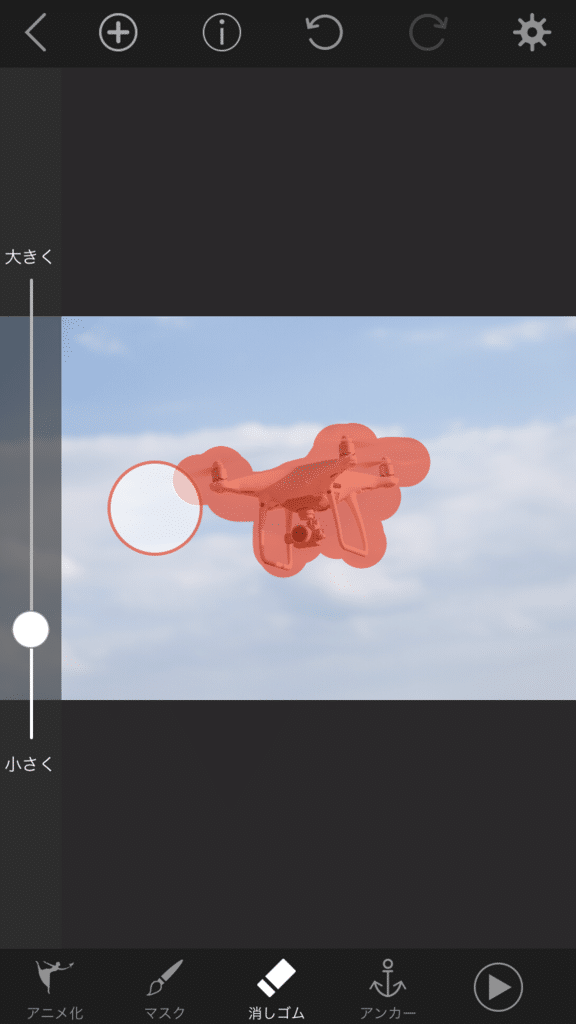
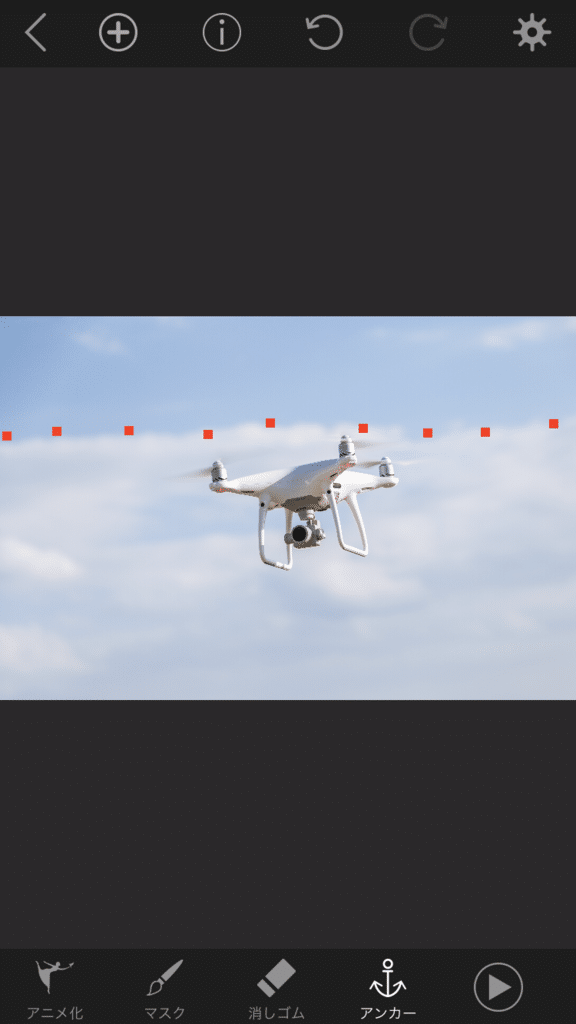
失敗しても大丈夫。
消しゴムで消せますし、微調整できます。
又、アンカーを使って点を打ち、
動かしたくない場所を決めることもできます。
マスクとアンカーの違い
イメージでいうと、
マスクは、ペンで塗りつす感じ、
アンカーは、赤い点で柵を作って、
動きがそれ以上行かない様にする感じです。
説明が難しいので試してみて下さい。
動きを作る
左下のアニメ化を押すと、動きがつけれます。
画面の動きをつけたい方向になぞると、矢印ができます。

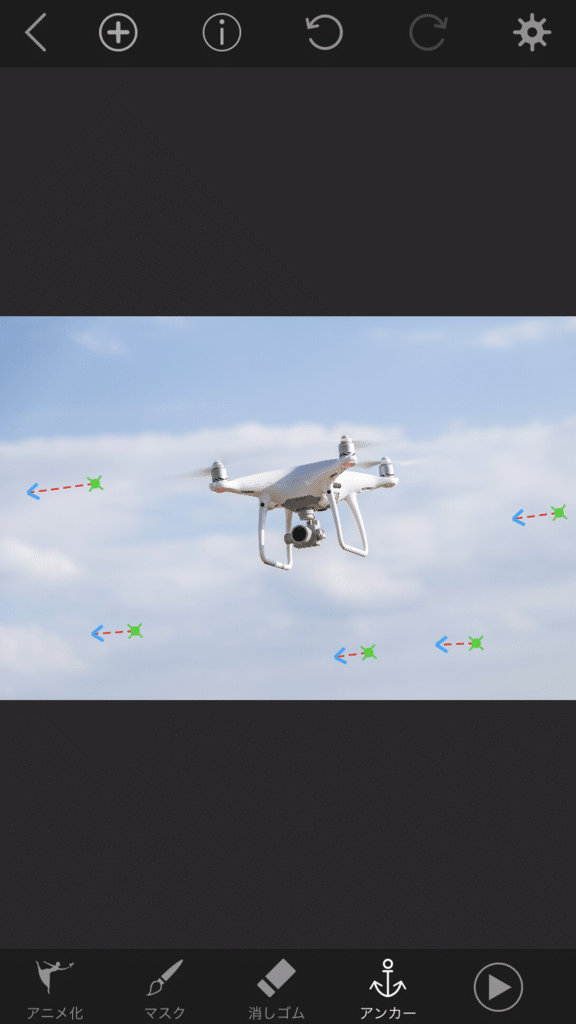
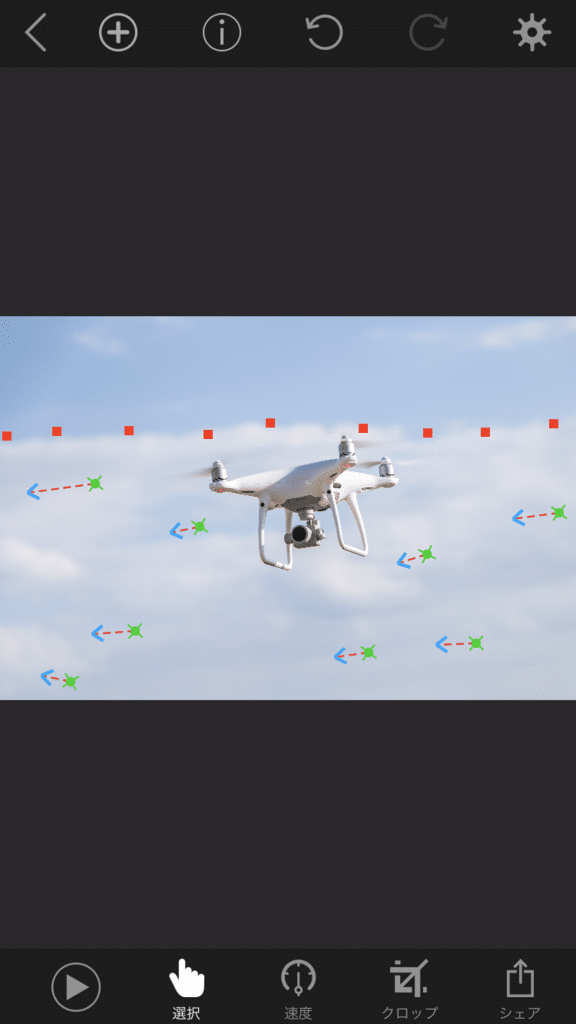
小さな矢印を複数作るのが、自然な仕上がりになります。
ここで右下の▷マークで動きの確認ができます。
もしここで不自然であれば、
マスクやアニメ化で調整してみて下さい。
先ほど使っていたツールを左になぞると
別のツールが出てきます。
選択というツールがあるのでそれを使うと
設置したアンカーやアニメの矢印を選択でき、
削除することができます。
速度を決める
速度で動きの速さを変更できます。
自分の写真のイメージで変更してみて下さい。
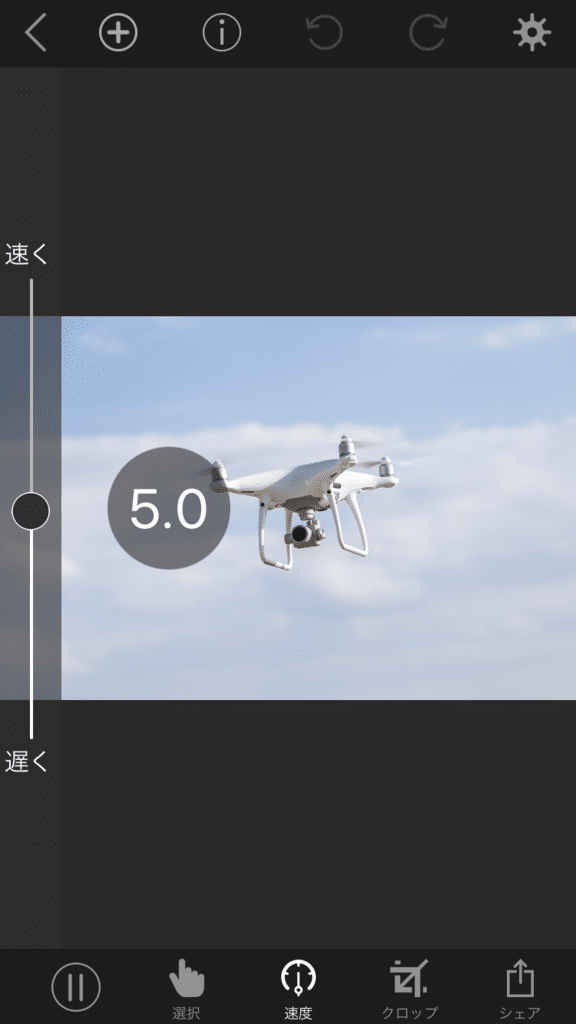
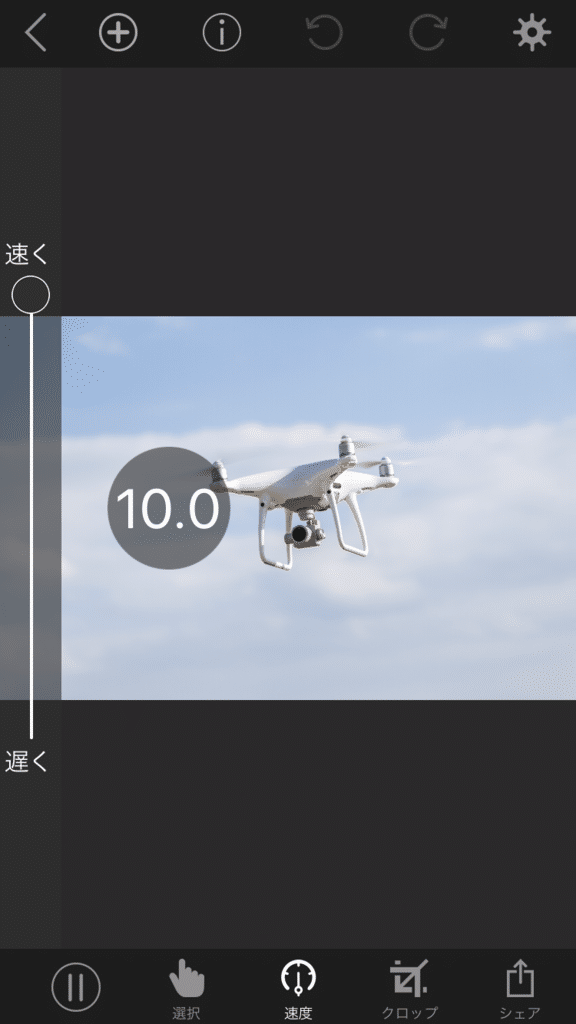
クロップする
必要であれば写真の形を変更できます。
クロップで様々な形にできます。
今回はインスタを意識して正方形にしてみます。
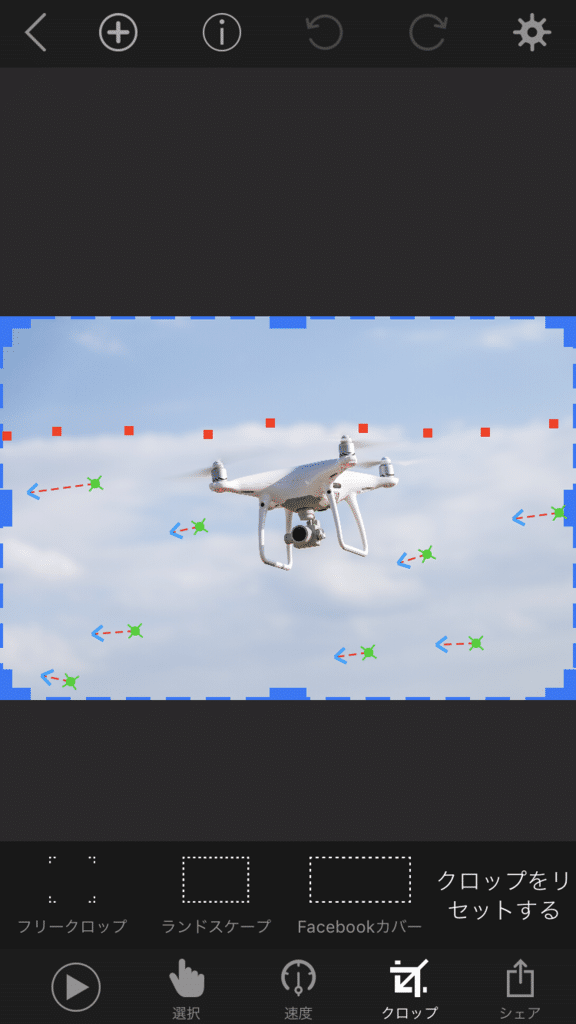
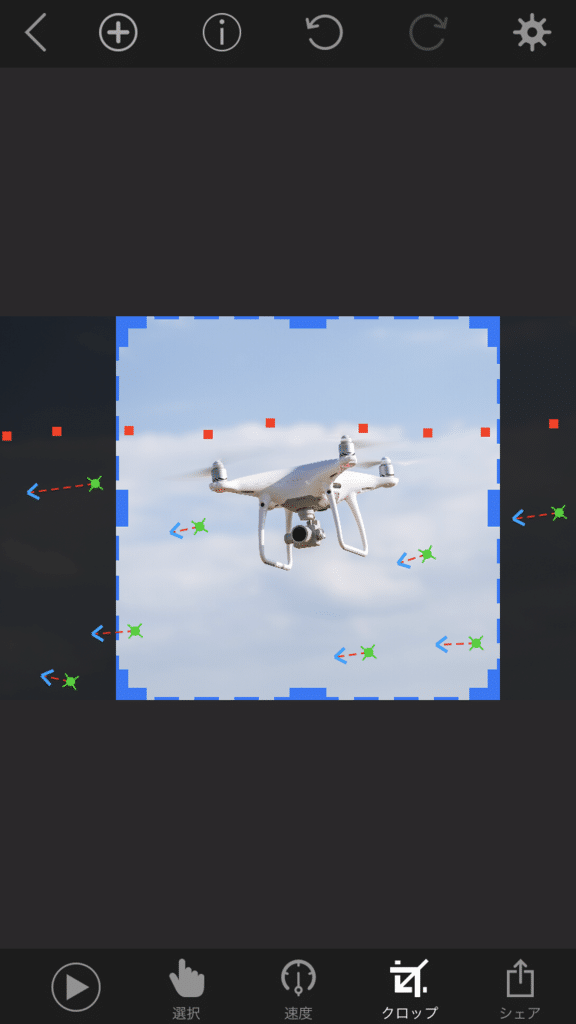
もちろんこれは必要なければしなくて大丈夫です。
保存形式を選択
ツール右下のシェアで、保存ができます。
今回はこのブログに使うのでGifで保存します。
(iPhoneでGifで保存してもカメラロールの中では動かないので注意)
写真マークで保存すると動画として保存されます。
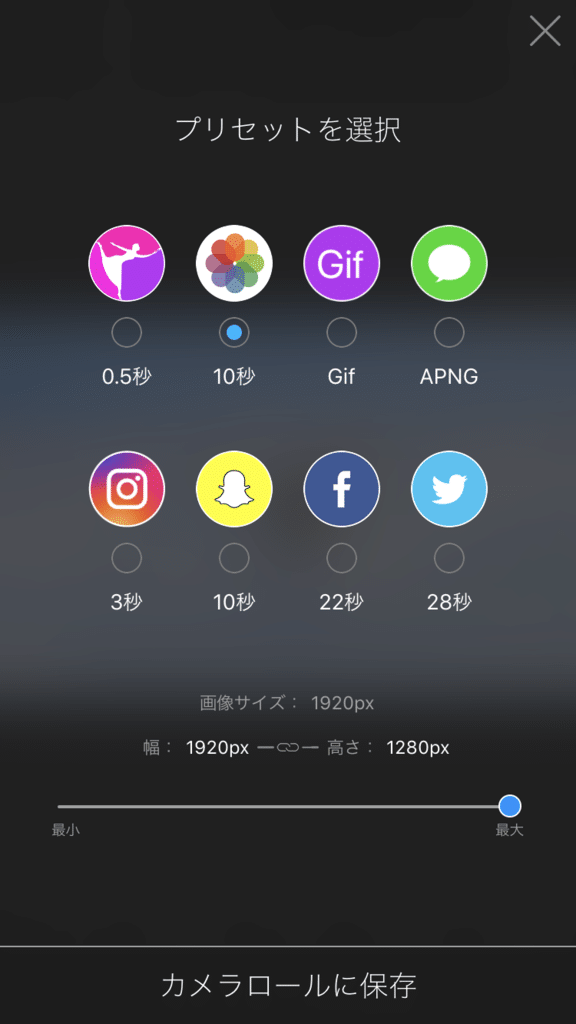
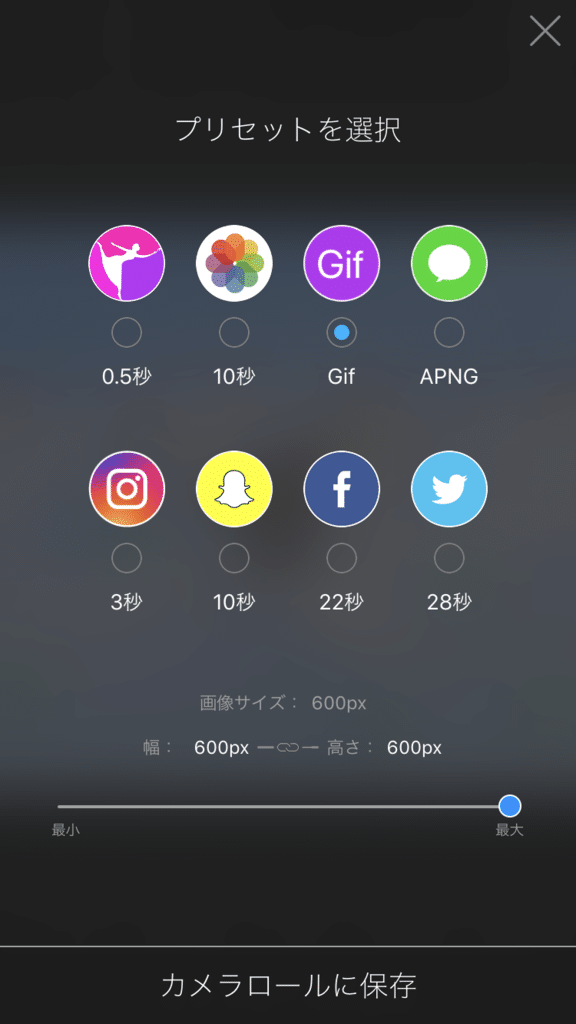
各SNSにそのままアップもできます。
綺麗に残すのであれば動画として写真マークの場所に保存がベスト!
はてなブログにアップするには、
スマホからだとGIFは動かないみたいなので、
PCに移してアップしています。
保存完了
たったこれだけの工程で
こんな映像になります!!
(全てアニメーションGIF)

他にも


たのしーーー!
思い入れのある写真だからこそ
写真に命が吹き込まれた様な感覚になります!
まとめ”>まとめ
今回はドローン、一眼レフで撮った写真を使いましたが、
別に普通のカメラでも、iPhoneで撮ったものでも大丈夫です!
写真によって向き不向きがあるかと思いますが‥
コツとしては、波や雲なんかの動きは作りやすいです。
有料のアプリですが、
こんな簡単にすごい映像にできるのでかなりオススメです!

ちなみにこちらのアプリもオススメ!
最初に紹介したシネマグラフを作るアプリ
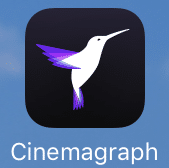
こちらは動画を使い、
一部だけ動きをつけた不思議な動画になります。
このサイトはほんとカッコよすぎでやばい!
このアプリでシネマグラフが作れます!
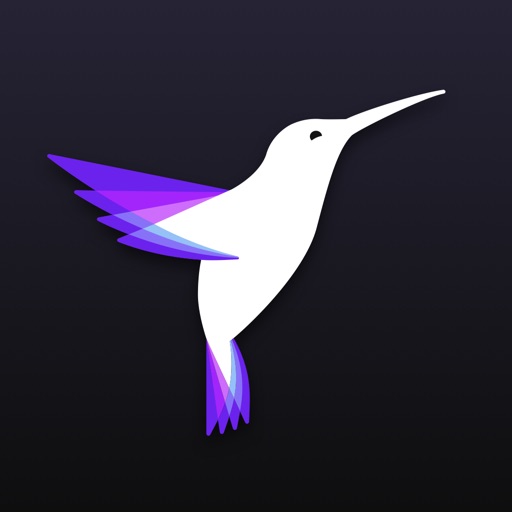
ぜひぜひ色んな
面白い動画を作ってみて下さい!!
ドローンを使ってね!
後日こちらのブログもアップしました。

わたしたちの「愛用品」 ~人気インスタグラマーのずっと使い続けたい暮らしの道具~
- 作者: わたしたちの編集部
- 出版社/メーカー: マイナビ出版
- 発売日: 2017/09/15
- メディア: 単行本(ソフトカバー)
- この商品を含むブログを見る




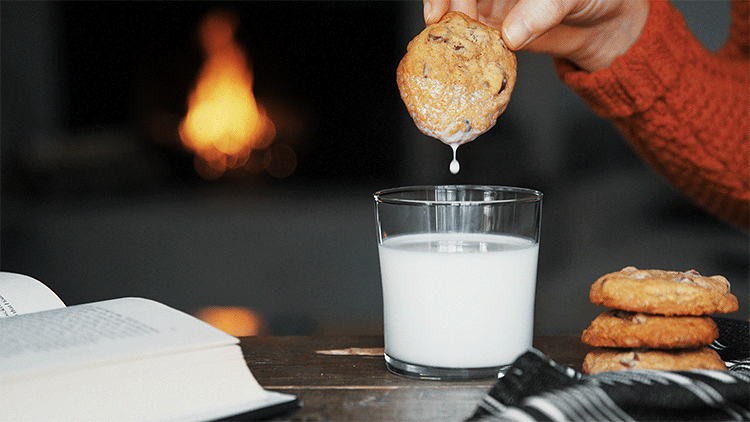

コメント